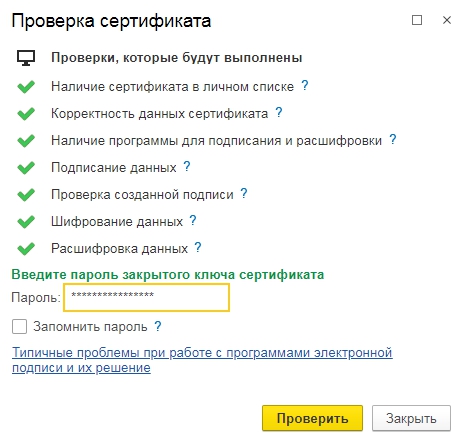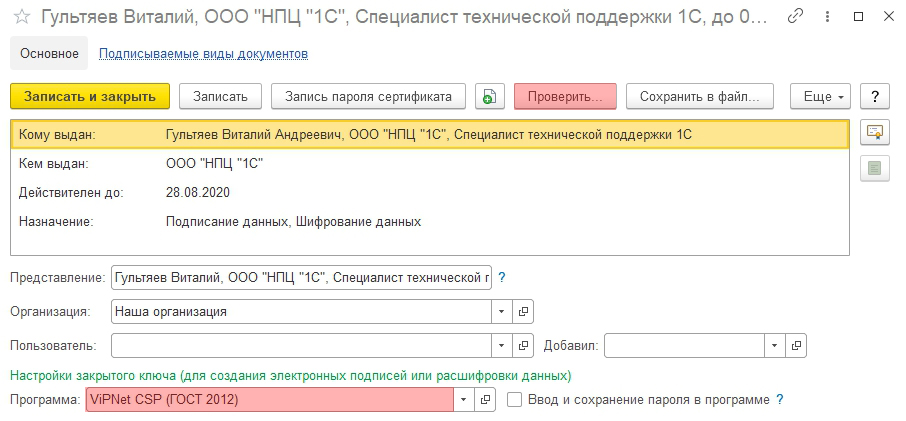
У данной ошибки имеется два сценария воспроизведения:
1. При подписании электронных документов.
При возникновении ошибки "Сертификат, связанный с закрытым ключом, указывает на модуль криптографии, отличный от текущего. Сертификат связан с модулем криптографии "Infotecs Cryptographic Service Provider" с типом 2." необходимо выполнить проверку сертификата электронной подписи.
Алгоритм проверки электронной подписи:
В программном продукте 1С необходимо: - Перейти в раздел "Администрирование" - "Обмен электронными документами" - "Настройка электронной подписи и шифрования".
- На вкладке "Сертификаты" открыть используемый сертификат.
- Убедиться, что в поле программа установлено значение "ViPNet CSP (ГОСТ 2012)".
- Нажать на кнопку "Проверить".
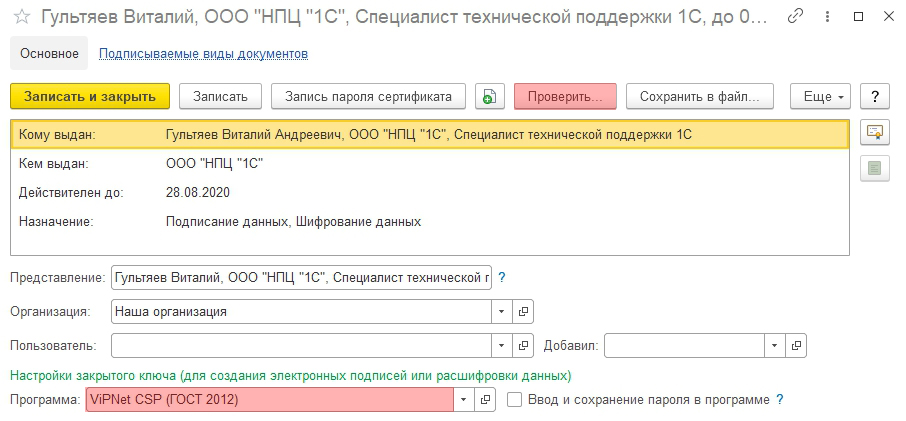
- Ввести пароль закрытой части ключа и нажать "Проверить".
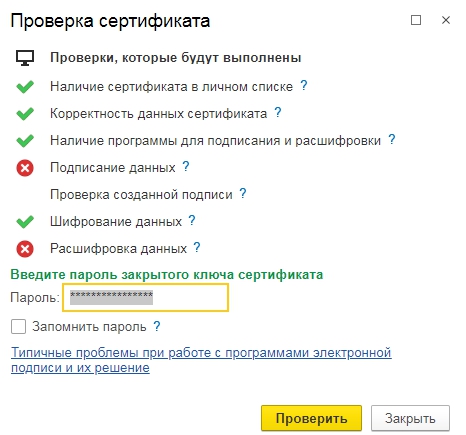
Если в ходе проверки напротив пункта "Подписание данных" возникнет сигнализирующий об ошибке красный символ, на него необходимо нажать для открытия технической информации об ошибке.
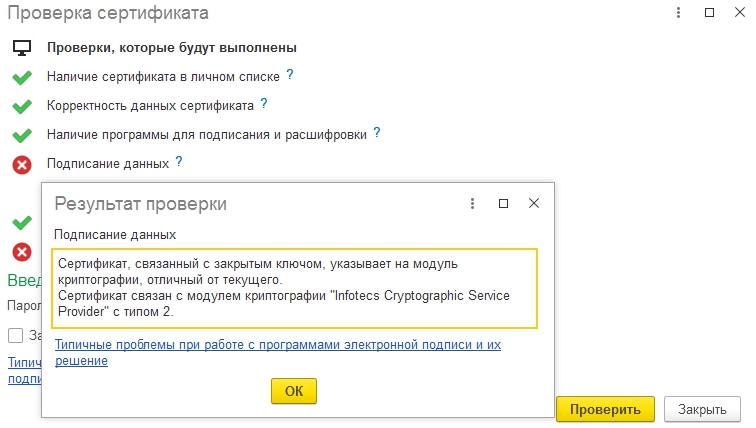
Если в технической информации об ошибке указано "Сертификат, связанный с закрытым ключом, указывает на модуль криптографии, отличный от текущего. Сертификат связан с модулем криптографии "Infotecs Cryptographic Service Provider" с типом 2.", необходимо повторно связать сертификат с контейнером. Как связать сертификат с контейнером указано ниже.
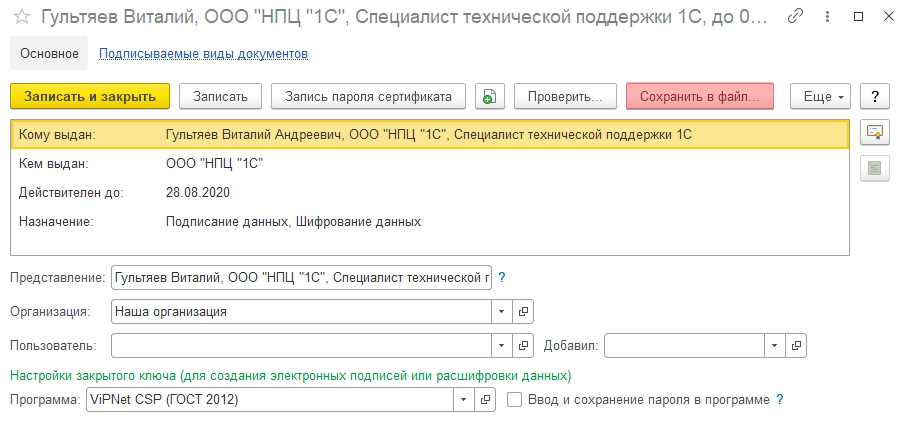
2. При добавлении нового сертификата в настройки электронной подписи и шифрования.
Воспроизведение: Перейти в раздел Администрирование - Обмен электронными документами - Настройки электронной подписи и шифрования и во вкладке "Сертификаты" нажать "Добавить" и в открывшемся меню выбрать "Из установленных на компьютере".
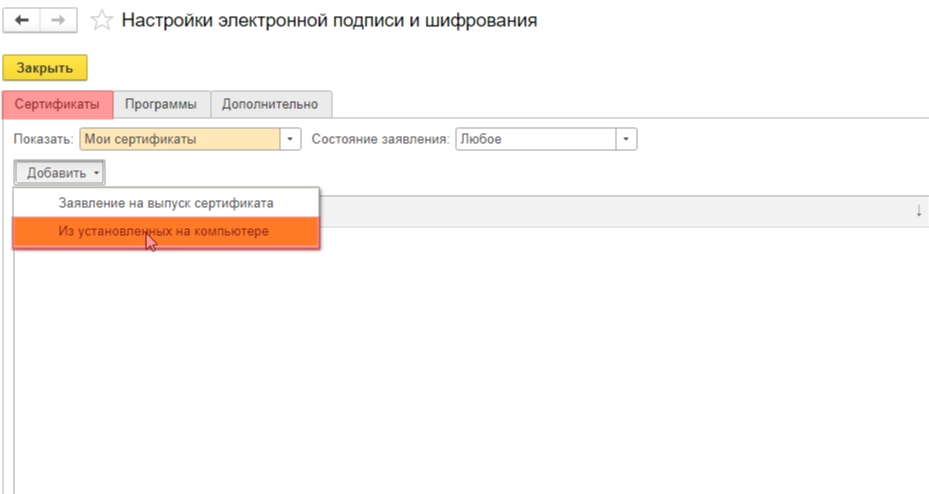
В открывшемся окне необходимо выбрать актуальный сертификат и нажать "Далее
В следующем окне необходимо ввести пароль и нажать "Добавить".
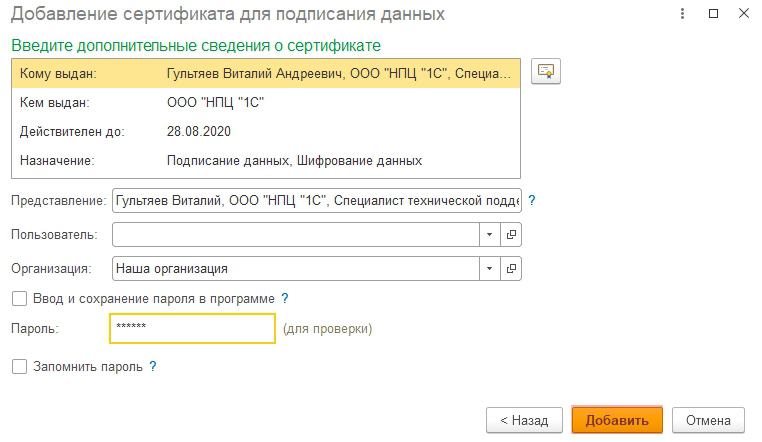
Далее возможно возникновение ошибки "Сертификат, связанный с закрытым ключом, указывает на модуль криптографии, отличный от текущего. Сертификат связан с модулем криптографии "Infotecs Cryptographic Service Provider" с типом 2."
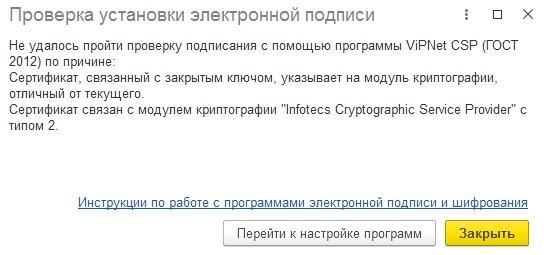
В случае её возникновения в предыдущем окне добавления сертификата необходимо нажать на кнопку "Показать данные сертификата, которые сохраняются в файле". Данная кнопка визуализирована в виде иконки сертификата.
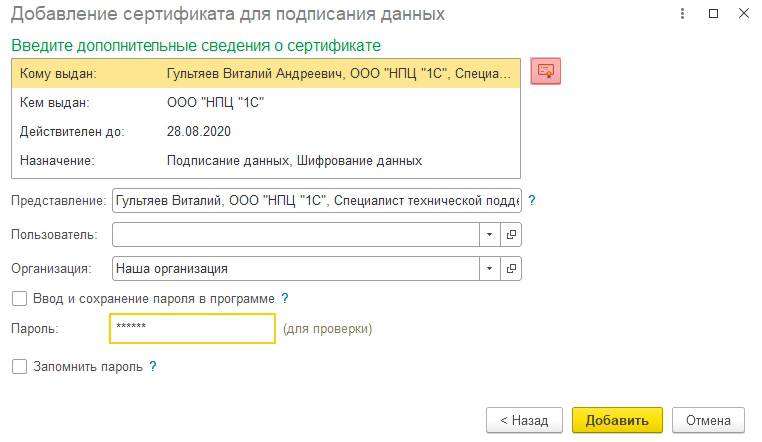
В открывшемся окне нажать "Сохранить в файл..." и выполнить сохранение сертификата в любую доступную директорию компьютера и перейти к решению (см. ниже)
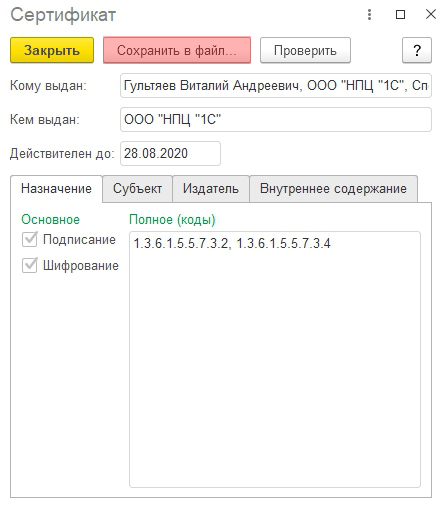
Решение.
Для устранения ошибки "Сертификат, связанный с закрытым ключом, указывает на модуль криптографии, отличный от текущего. Сертификат связан с модулем криптографии "Infotecs Cryptographic Service Provider" с типом 2." необходимо связать сертификат с закрытым ключом.
В окне ViPNet CSP нажать "Установить сертификат"
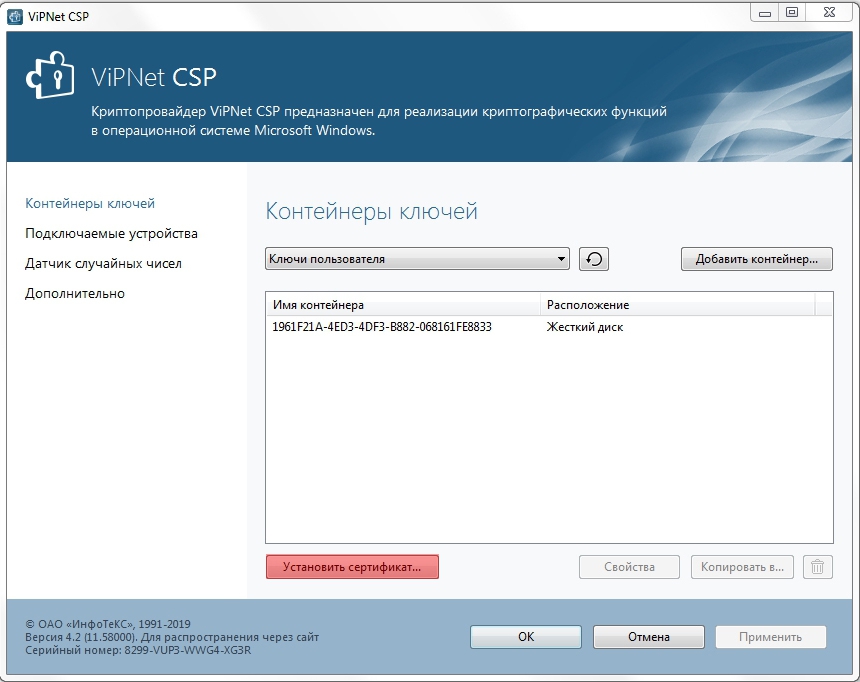
В открывшемся окне необходимо выбрать директорию, куда был сохранен сертификат, выбрать сохраненный ранее сертификат и нажать "Открыть".
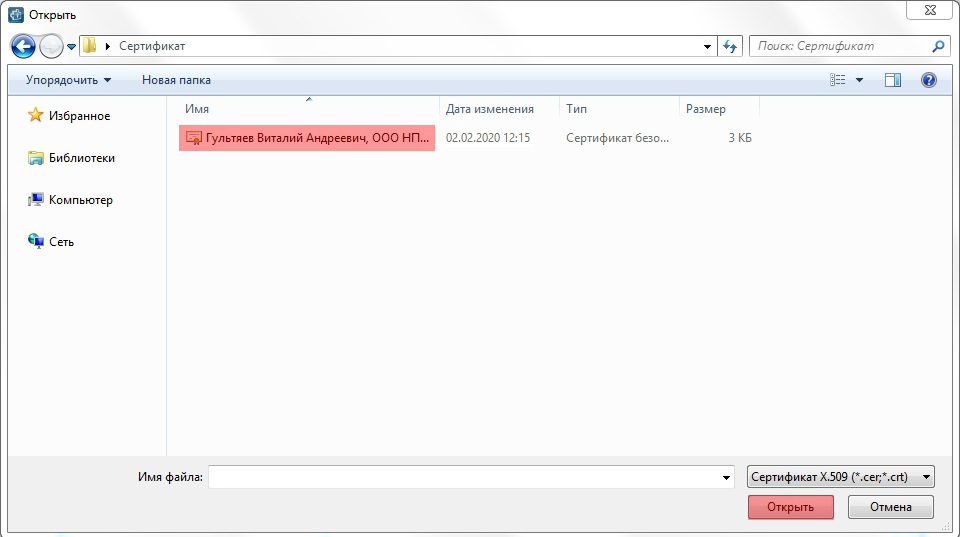
В мастере установки сертификатов нажать "Далее"
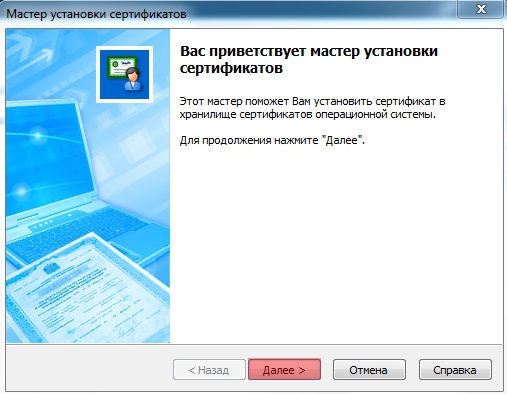
При выборе хранилища необходимо выбрать "Текущий пользователь" и нажать "Далее"
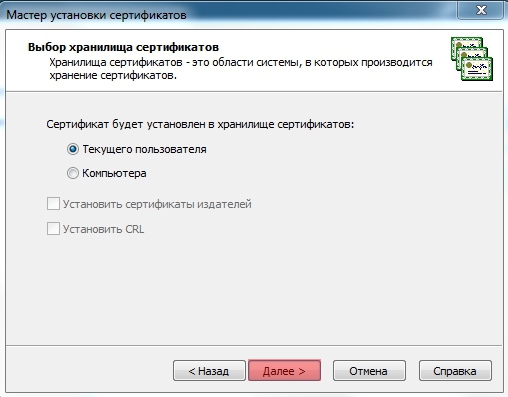
В следующем окне необходимо выбрать "Найти контейнер с закрытым ключом" и нажать "Далее".

Контейнер с закрытым ключом определится автоматический. В том случае, когда контейнер не определился необходимо нажать "Обзор" и выбрать контейнер вручную, а затем нажать "ОК" и завершить установку.

После установки связи между сертификатом и закрытой частью ключа ошибка исправится.